前回第12世代Core i7を搭載した最強ノートパソコンを購入したばかりで、お前どんだけパソコン買うんだよ、と言われてしまいそうですが、このパソコン問題があります。
クルリンパするときにヒンジがまあまあ固いので滑らかに動かないんですよね。立てかけモードで使用するときにガバガバだと倒れてしまうので、ある意味当然なのですが、ちょっと使い辛いんですよね。
加えて16インチ、2kgの重量級。ますますクルリンパし辛いです。
でもこの16インチはめちゃくちゃ便利で、最近目が衰えてきているので、このぐらいのサイズ感はめちゃくちゃありがたいですね。
ということで、ここまで巨大ではないですが、そこそこなサイズのSurface Book2を購入して、これをタブレットとして使っていこうかと思った次第です。
駿河屋の中古品ってどうなの
今回は駿河屋で購入しました。ゲームやフィギュアのホビーショップのイメージがありましたが、最近はノートパソコンや、PCパーツ自体も取り扱っているようですね。
ぶっちゃ駿河屋の通販ってめちゃくちゃ評判悪いです。悪評は検索すればいくらでも出てくるので、ここでは省略します。
しかし、私が思うに、ムカついた時だけクレームを言う傾向があると思っており、ショップの対応が問題なければ評価をそもそもしないと思うんですよね。
ということで、気にせずに購入しました。
発送は確かに遅い
駿河屋の評判で確かなことは、注文から手元に届くまで時間がかかるということですね。
7/23 23時に注文し、7/28発送の到着が7/29です。
注文からの受付が翌日の8時らしいので、発送まで5日かかっていますね。10年くらい前に利用していた時は2~3日くらいで届いてた記憶があるので、インターネット通販が普及したことによる弊害なんですかね。
物自体は説明通りで問題なし
物自体は説明通りで問題ありませんでした。本体、ACアダプターのみ、OSレスです。傷も多少はありますが問題なく使用可能でした。
これは駿河屋に限った話ではないですが、バッテリーはかなりヘタっていました。
「powercfg /batteryreport」というコマンドで、バッテリーステータスを確認してみたところ、BATTERY2がだいぶ劣化していました。ちなみにバッテリーが2個あるのは、セパレート対応でモニター側と、キーボード側にバッテリーを積んでいるためです。
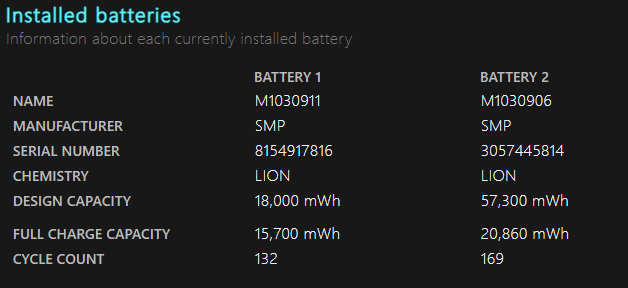
モニター上部に四角い跡があるので、管理シール的なものが張ってあったのかと思います。企業のお下がりPCなのかもしれないですね。
ちなみに、説明通りでOSは入っておりませんでしたが、インストールしたら普通にライセンス認証までできました。ライセンスはマザーボードに紐づけされているので、当然といえば当然です。
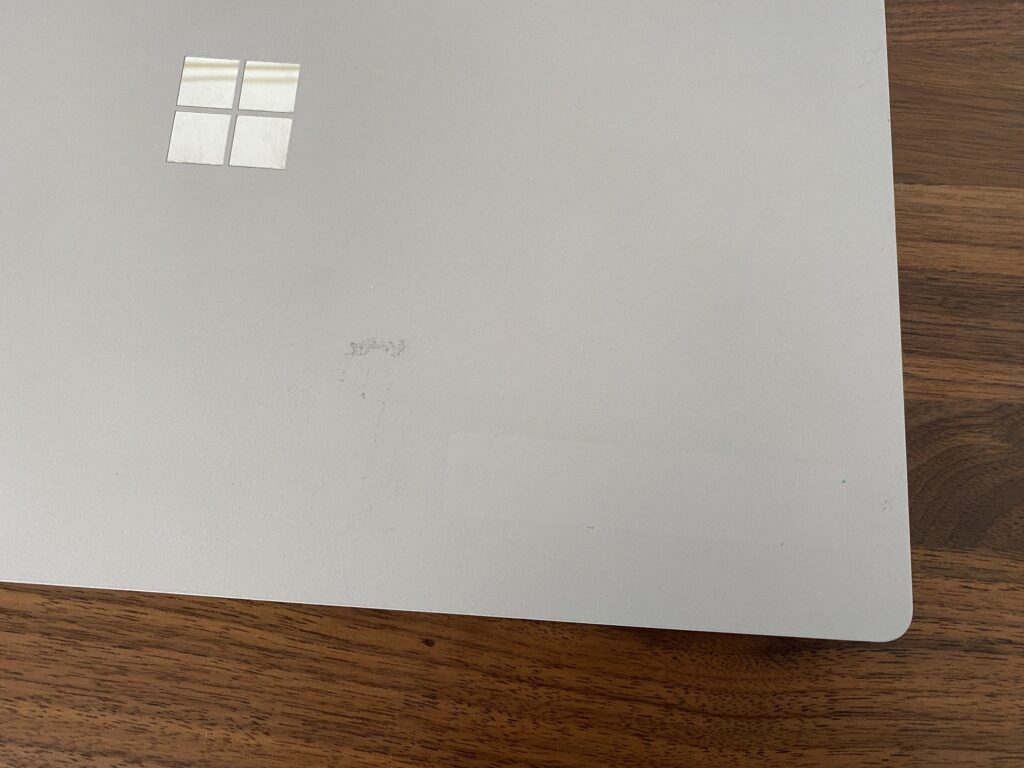
クレジットカード払いにしたら本人確認電話が来た
調べると駿河屋では高額決済の場合、本人確認電話が来るようで、私のところにも来ました。今回5.3万円でしたがいくらがボーダーなのか不明のようですね。
ちなみに確認内容は名前と住所でした。
私は幸いに在宅勤務だったのですぐに電話を取れましたが、取り逃したりすると営業時間が決まっているようなので、発送までさらに時間がかかるので注意が必要ですね。
Surface Book2のスペック
Surface Book2にもいろいろなスペックが用意されていましたが、今回私が購入したものは第8世代Core i7×メモリ16GBモデル。
タブレットのみの重量については、筆者計測です。Proシリーズみたいにキックスタンドがないので、Amazonでいいものを見つけたので貼り付けました。
素の状態より若干重量は増えていますが、誤差の範囲かと思います。
このタブレットスタンド、極薄で邪魔にならないし、品質もかなりいいのでお勧めです。さすがに段差調整まではできませんが、マグネット内臓なので冷蔵庫にもくっ付きます。

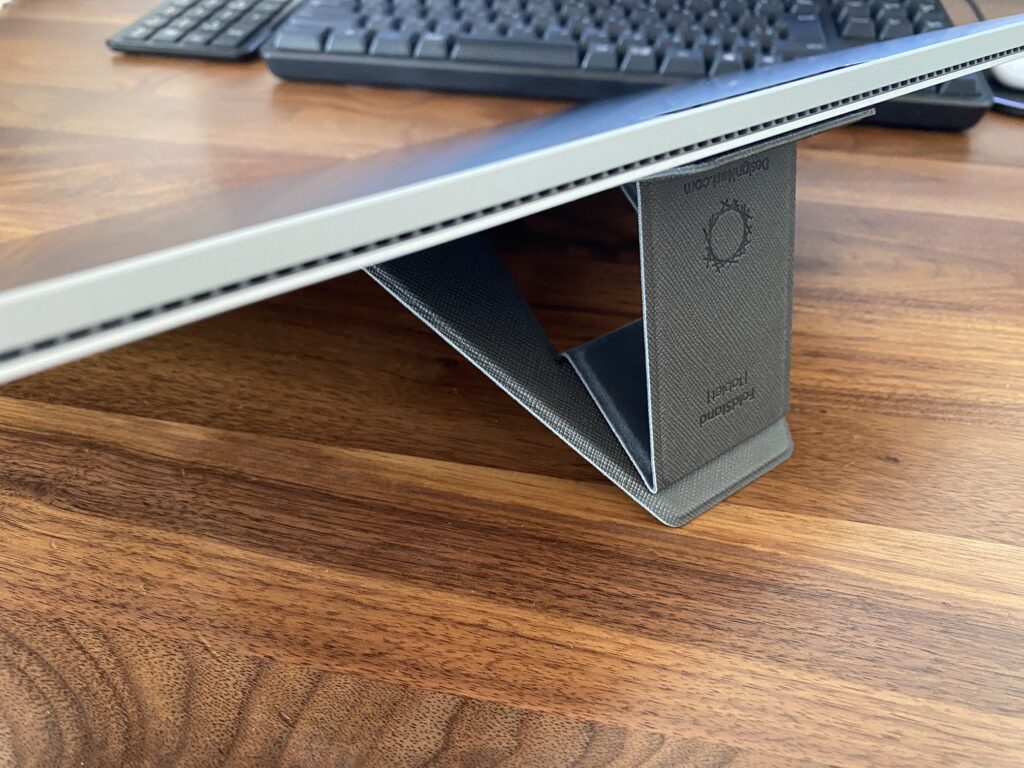
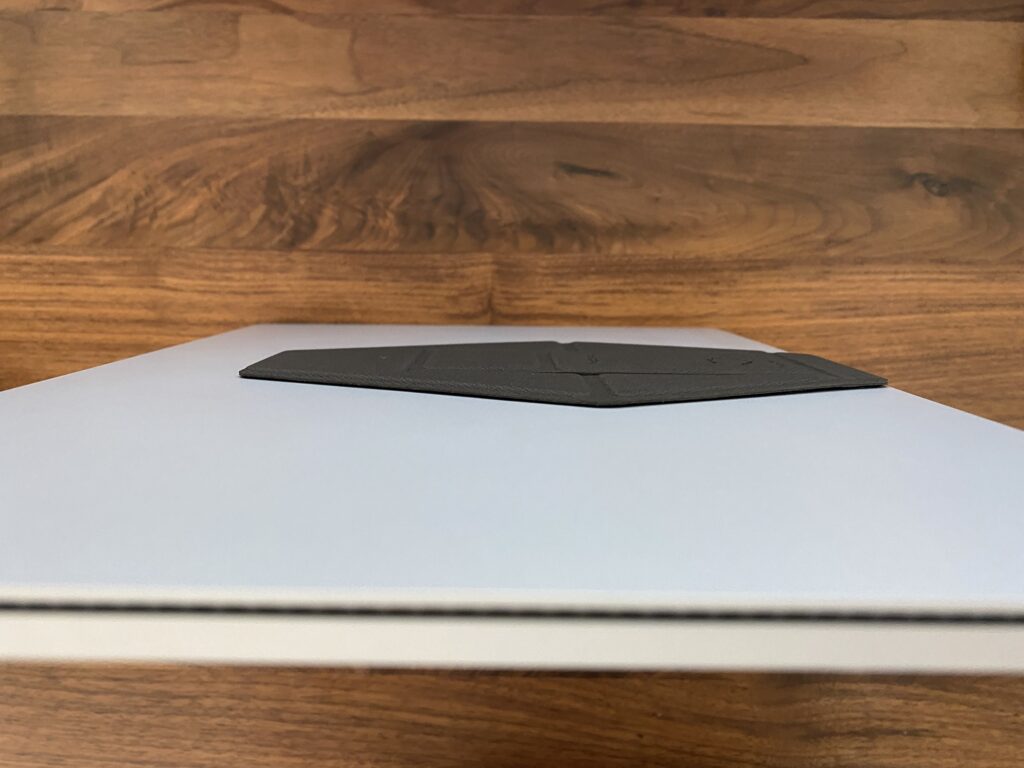
| CPU | Core i7-8650U |
| メモリ | 16GB |
| ストレージ | 512GB |
| GPU | GeForce GTX 1050 2GB |
| ディスプレイ | 13.5 インチ(3000 x 2000) |
| 重量(全体) | 1,642 g |
| 重量(タブレットのみ) ※筆者計測 | 780 g(タブレットスタンド、保護フィルム込み) |
発売時の価格は驚異の30万越えらしいです。
信じられないくらい高いかと思いましたが、現行機種を同グレードの仕様で見てみるとSurface Pro 9が30万弱で、Surface Laptop 5が22万円ほどでした。
高いことに変わりなはいのですが、Surafce シリーズで見てみると標準的な価格なのかもしれないです。
発売時期が2017年10月ということで、為替の影響もあって一概には言えないですが、Surface Book2 はGPUを積んでいる分お値打ち品だったのかもしれないですね。
ちなみに後継のSurface Book3が2020年6月に発売して以降、Surface Bookシリーズは出ていないようです。
タブレットタイプのSurface Proと、ノートパソコンタイプのSurface Laptopを合体したようなモデルで、よく言えば良いとこ取りした機種、悪く言えば中途半端な機種なのであんまり売れていないんですかね。
Surface Book2の購入目的
Windows11対応製品マスト
Wndows11はIntel第8世代以降のCoreプロセッサーが必要です。
Intel第8世代以前のCPUでも、TPM2.0がクリアできればWindows11はインストールできますが、半年に1度のメジャーアップデートができなかったはずです。
メジャーアップデートができないと、おそらく2年ごとにクリーンインストールする羽目になるので、あんまり現実的ではないですね。
ということで、Intel第8世代Coreプロセッサーを積んでいるPCを買う必要がありました。
あと、Kindleも入れたいので、amazon appstore(Androidアプリ)必須です。これはWindows11である必要があります。
Kindle用に大画面が欲しい
参考書をKindleで読んでいる方はわかると思いますが、固定レイアウト形式という、いわゆる画像で表示している形式がほとんどなんですよ。そうなってくると、画面が小さいとめちゃくちゃ見づらいんですよね。
もちろん拡大もできますが、ページめくる動作以外をするというのはめちゃくちゃテンポが悪くなるのであんまりしたくないんですよね。
Androidエミュレータのためのそこそこスペック
Windows11では、amazon appstoreで公開されているものに限られますが、ネイティブでAndroidアプリが使えます。
ネイティブでサポートされているといっても、実際はエミュレータ上で動かしているに過ぎないので、そこそこなスペックが必要とされます。
で、なぜAndroidアプリが必要なのかといえば、上記でも述べた通り、Kindleが必要だからです。もちろんWindows用のKindleもありますが、絶望的にレスポンスが悪いんですよね。ページをめくる動作がワンテンポ遅れるのであんまり使いたくないんです。
しかし、AndroidアプリのKindleであれば、スムーズに動作するのですが、問題はPCスペックです。
Surface Pro6を持っていますが、これはSurface Book2と同じ第8世代のCPUですが、グレードがCore i5×8GBメモリとなっており、かなりもっさりとレスポンスが悪いです。
タスクマネージャを見るとメモリが上限まで使っているので、メモリ不足が原因だと思うのですが、CPUがポンコツの可能性も捨てきれないので、そこそこのスペックが必要というわけですね。
ちなみに、デスクトップであればぬるぬる動いたので、完全にAndoridエミュレータのPCスペック依存と結論に至っています。
Surface Book2の特徴・使用感 -いい点-
13.5インチという大画面、高コスパタブレット
まともなタブレットで13インチ以上となると、選択肢限られると思うのですが、中古品という観点からみて、一番コスパがいいと思うんですよね。
iPad Proに12.9インチモデルがありますが、Surface Book2と同年代に発売したiPad Pro 第2世代はCPUがA10Xらしいので、iPad OS18でサポートが切られる可能性が高いです。
(iPad OS17で初代iPad Proに搭載されているA9Xはサポート打ち切られることが決まりました)
しかし、Intel第8世代Coreプロセッサーを積んでいるSurface Book2はWndows11をサポートしているため、しばらくサポート切れを気にすることはありません。
Windowsは発売後10年ほどサポートが提供されるので、実質的に2031年ほどまで使える計算です。
そう考えると、M1やM2プロセッサを搭載したiPad Proを購入しないと対抗できない計算になりますが、安い中古でも11万円ほどです。今回購入したSurface Book2が5.3万なので大体半分くらいの値段です。圧倒的なコスパですよね。
まあOSが違うので、単純な値段比較は意味がないかもしれないですが、タブレットという大きな括りで見た場合の話とさせてください。
セパレート対応
先ほども言った通り、Surface Book2の特徴といえば、ノートパソコン、タブレットとして使用できる点です。


一般的なノートパソコンと違い、モニター側にメイン基板と(サブ)バッテリーがあるため、タブレットとして独立して稼働が可能となっております。
ちなみにキーボード側は、GPU、メインバッテリー、USBポートなどが入っているようです。
実はベッドで使うのに最適だった
一般的なノートパソコンの多くは、底面吸気の側面排気口が多いと思っていますが、Surafce Bookについては違います。
先ほど話した通り、メイン基板がモニター側についているので吸排気が3つの側面にあります。さらに、GPUに関しては、キーボードのフロント部分にあります。
布団の上にパソコンを置いても吸排気口を塞がないので、めちゃくちゃ使いやすい設計になっていると考えられます。
まあボディがマグネシウムなので、本体自体がヒートシンクみたいになっている気がするので布団に包み込むのはNGな気がしますが、吸排気口を塞ぐよりかはマシでしょうね。

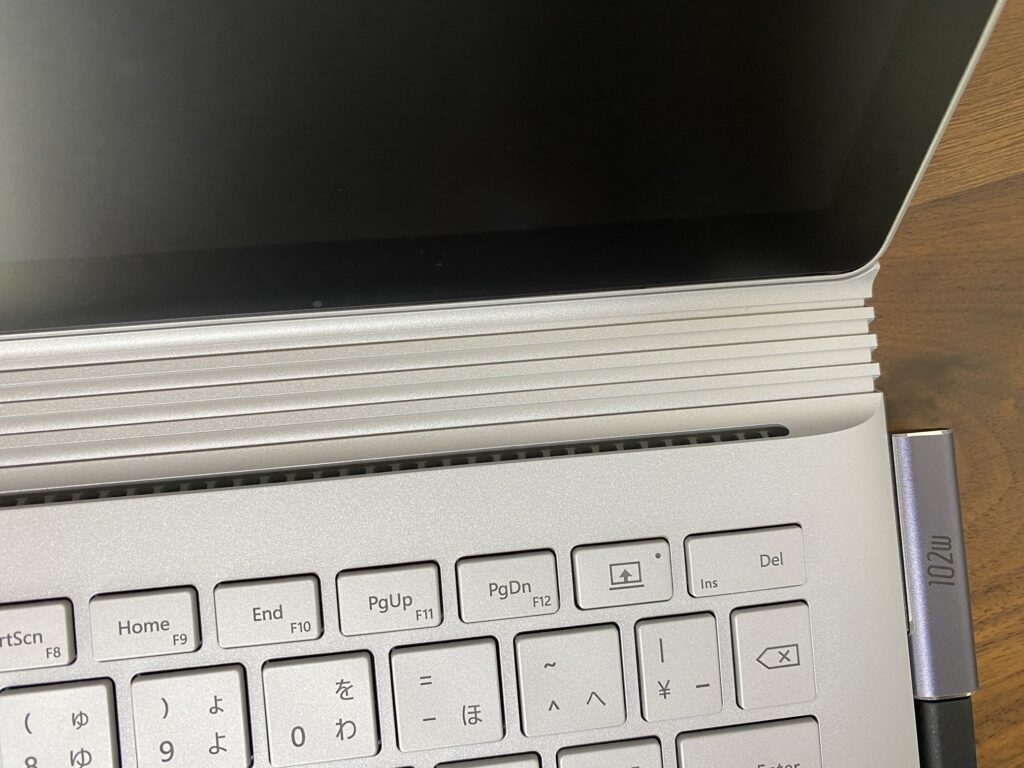
Surface Book2の特徴・使用感 -惜しい点-
タブレットモードでの物理インターフェースは充電のみ
キーボード右側に充電ポート・Type-C、左側にType-A×2・SDカードスロットとなっており、インターフェスはキーボード側についているため、タブレットモードの際はbluetoothのような無線のみ対応しています。
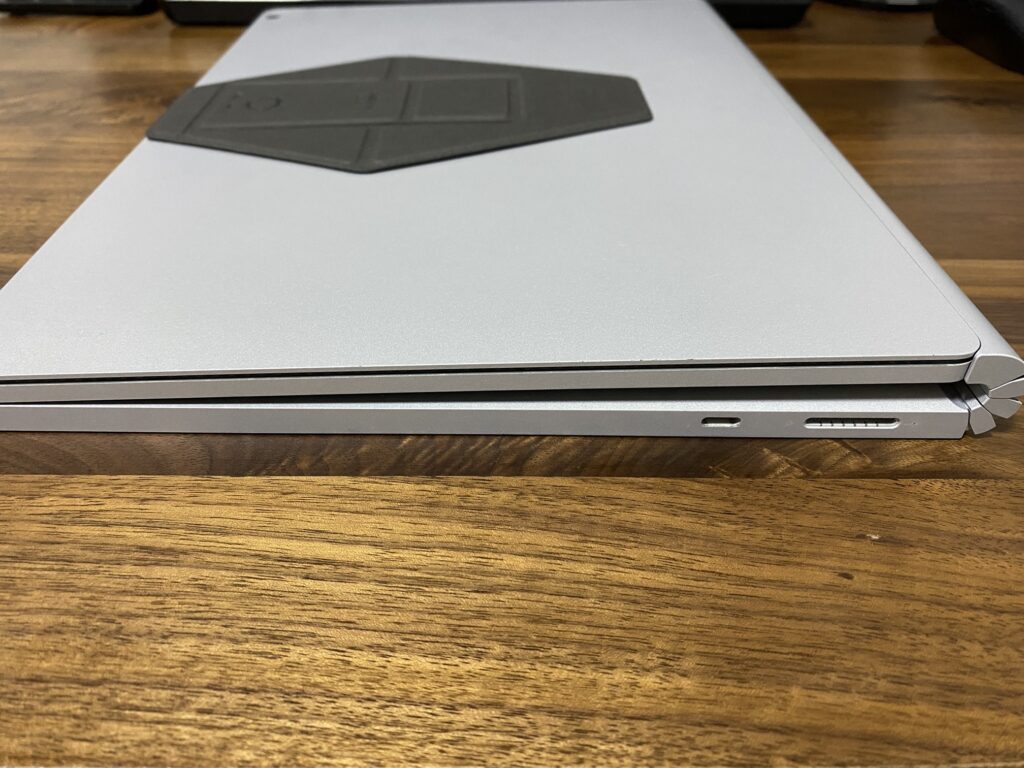
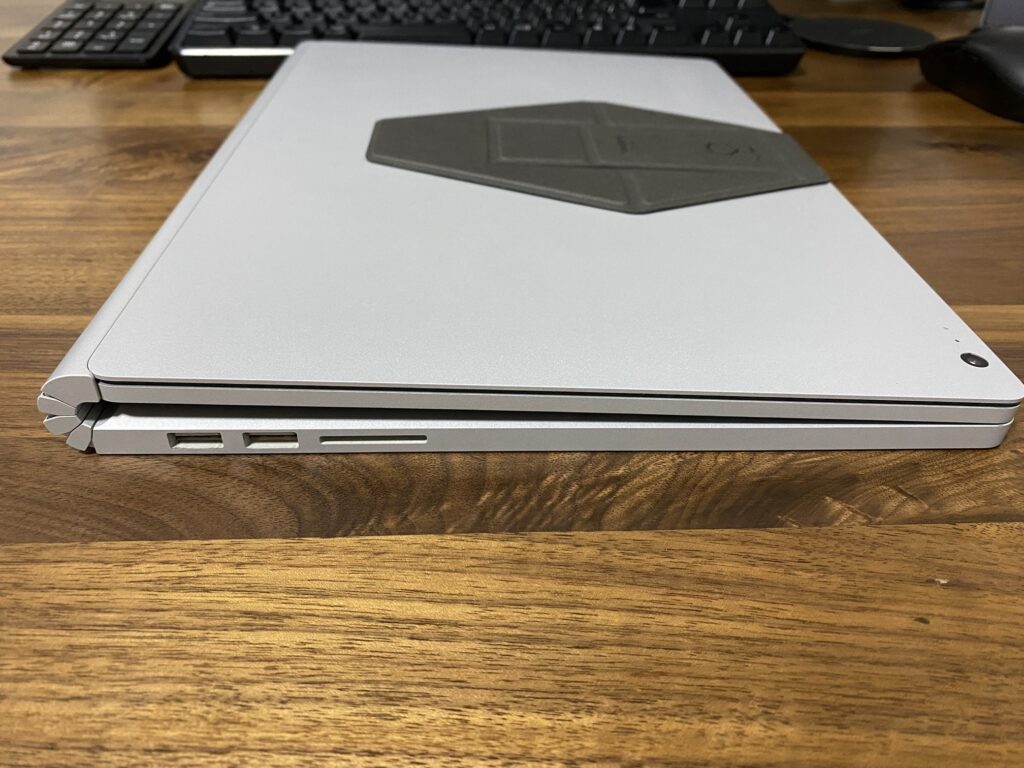
タブレットモードだと、下部のキーボード接合部分で充電できる仕組みとなっておりますが、USBなどの物理インターフェスは存在しません。
せめてType-AかCが1個でもついていれば文句なかったのですが、拡張するスペースなのかコストなのかわかりませんが、無理だったんでしょうね。

充電器について
充電器についてはPro6用が44w、Book2用が102wでサイズはPro6と比較して2倍くらいです。コネクタ形状は同じでしたが出力容量が違います。
44wの充電器で充電しても、「低速の充電ケーブル」という表記は出ないので、問題ないのかと思います。
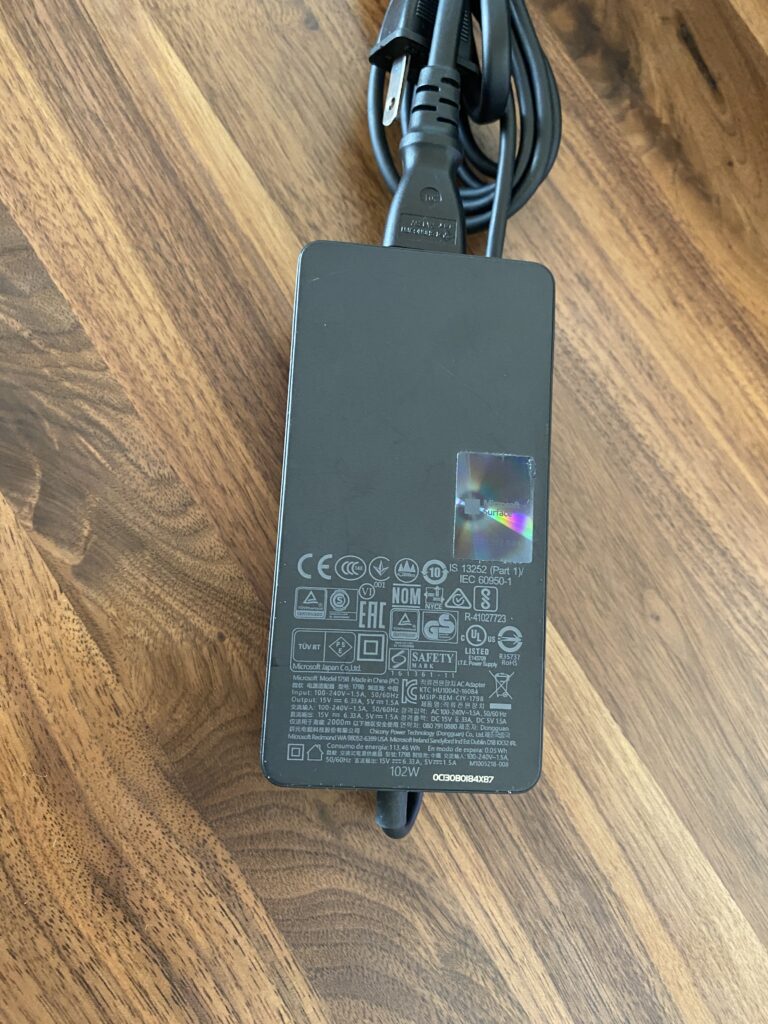
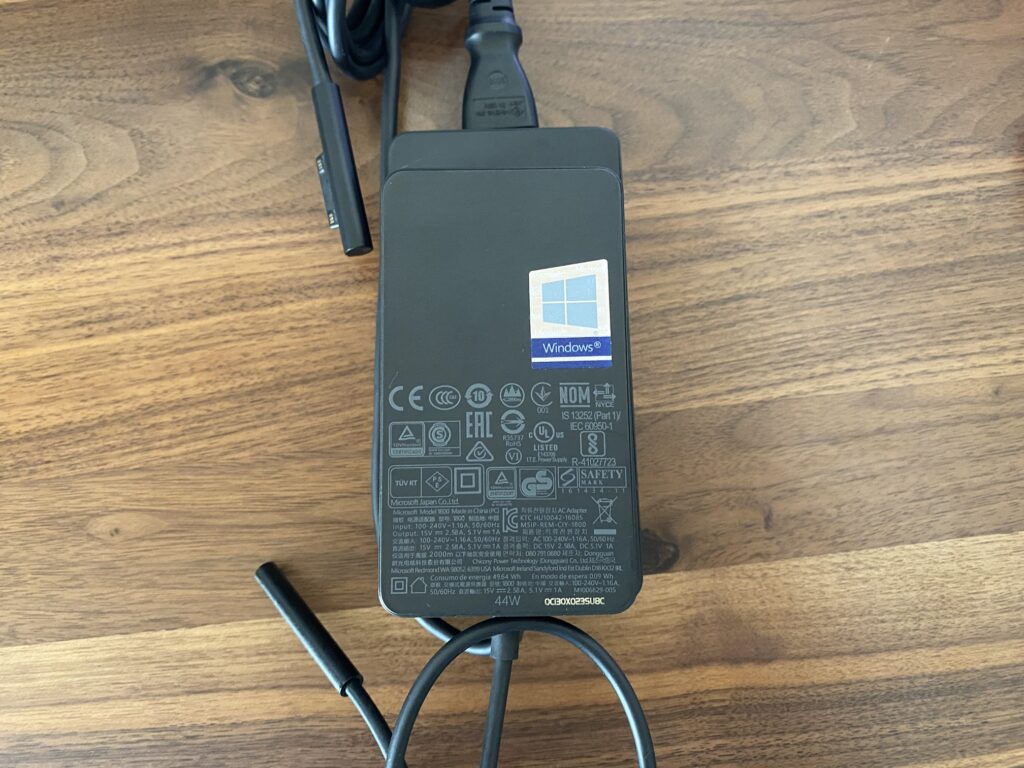

Type-Cケーブル直差し充電と、Type-CをSurface充電アダプターにに変換しての充電でも、100w出ないですね。もちろんUSB PD100w対応の充電器とケーブルを使用しています。
むしろSurface充電アダプターだと35wしか出てないので、充電器壊れても102w用を買う必要はないかもしれないですね。
まあ測定器が安物で、かなり怪しいので参考程度に見ていただければと思います。
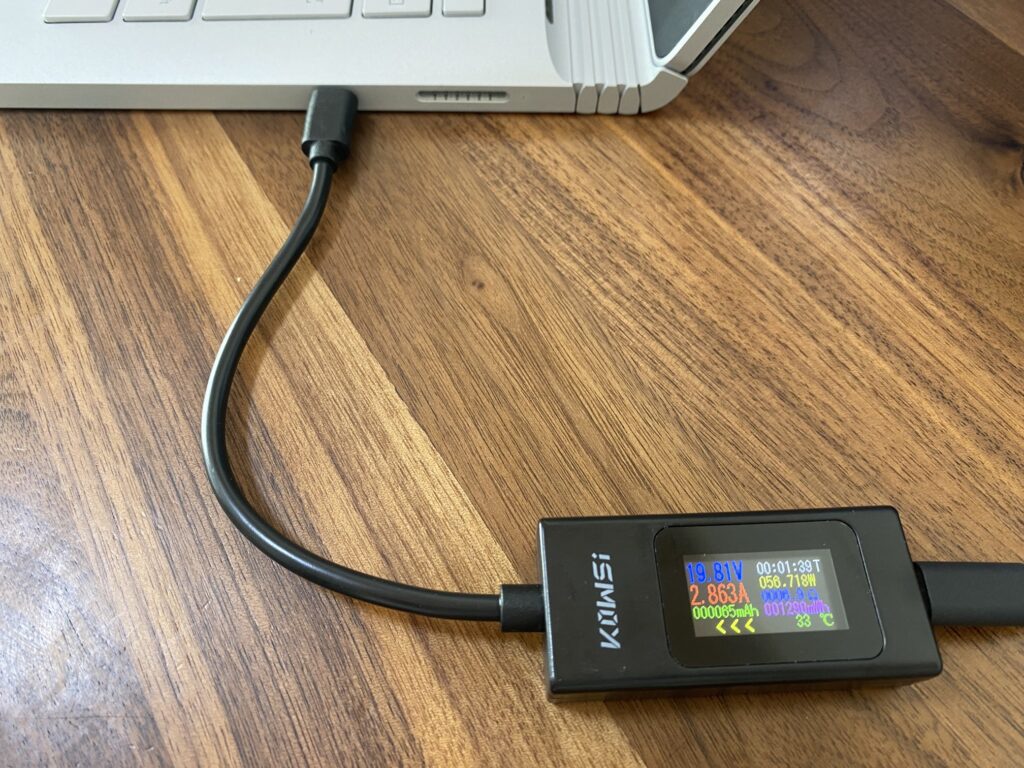

Surface Book2 × Windows11で無線速度が遅い問題
OneDriveの同期にめちゃくちゃ時間がかかったので、なんでかなと思って回線速度を計測してみたらめちゃくちゃ遅かったんですよ。
ほかの無線LAN使っているPCと比較して、1/20くらいの速度しか出ていませんでした。いろいろ調べたらドライバーを手動でインストールしろとのことだったので、下記を試したら改善しました。
Surface 用のドライバーとファームウェアをダウンロードする
ドライバーですが、Surface Book2向けはWin10しかありませんでしたが、一番新しいものをインストールしたら無線速度も改善しました。
Surface Book 2 Drivers and Firmware.
個体依存なのかわかりませんが、Surface Book2の無線速度が遅いという方がいたら、ドライバーのインストールを試してみてください。



コメント